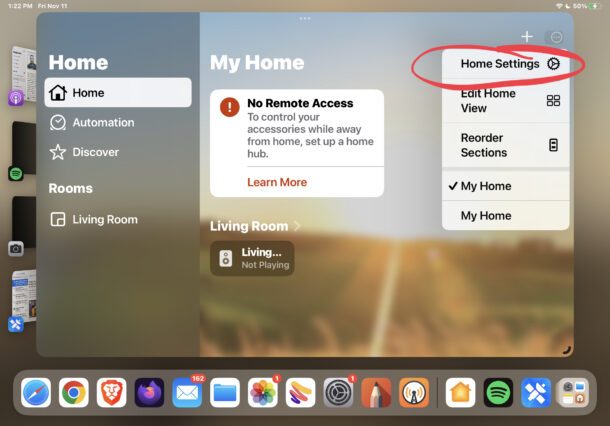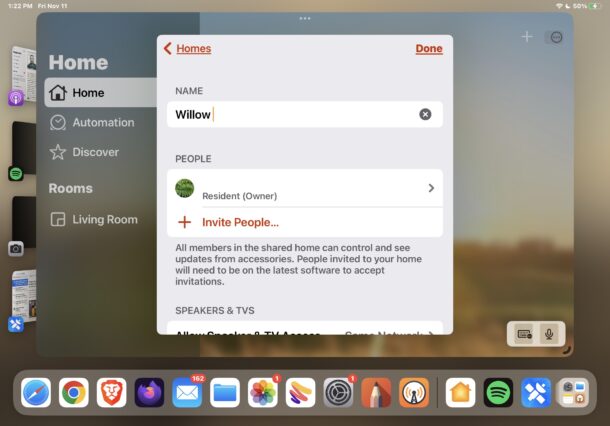iPhone、iPad、Mac のホーム アプリで「マイ ホーム」の名前を変更する方法。
iPhone、iPad、Mac のホーム アプリは、Homekit アクセサリ、スマート スピーカー、Homepods、およびその他のスマート デバイスを管理するための便利なハブです。 ホームアプリに追加できる優れたカスタマイズは、ホーム設定の名前を「マイホーム」からより具体的な名前に変更することです。たとえば、通りの名前など、簡単に認識できるものに変更できます。このカスタマイズは、ホームへのアクセスを他の人と共有する場合に特に役立ちます、他の家、または他の家。
たとえば、パートナー、友人、または家族から、ホーム アプリへのアクセスと、アクセサリや自動化を制御するすべての機能へのアクセスが許可されている可能性があります。ホーム設定。
iPhone、iPad、Mac のホーム アプリで「マイ ホーム」の名前を変更してみましょう。とても簡単です。
iPhone、iPad、Mac のホーム App でホーム名を変更する方法
-
- 任意の iPhone、iPad、または Mac でホーム アプリを開きます
- 右上隅にある XNUMX つの点のメニューを選択 (...)

-
- 「ホーム設定」を選択
-
- ここにカスタム名を入力し、[完了] をタップしてその名前を設定します
複数の家へのアクセスを共有している場合は、各家にわかりやすい名前を付けて識別しやすくすると、特定の家を簡単に見つけて選択できるようになります。
マイ ホームの名前を変更しないと、複数のホームにアクセスできる場合、それらの多くが冗長で明確に定義されていない「マイ ホーム」として表示され、Homekit が見つかるまで手動でホームを選択するか、どのホームを推測する必要があります。あなたは彼らが探しているしたい.
カスタム ホームページ名を使用すると、ホーム アプリの多くの「マイ ホーム」エントリに混乱することはありません。
他の人のホームページ設定でマイ ホームの名前を変更する権限がない場合があります。その場合は、混乱を避けるために、いつでもホームページ設定の名前も変更するよう依頼できます。